时间:2018-03-06作者:xp系统之家 来源:http://www.37m.cn
win10装机版系统Excel表格如何冻结窗口,excel作为在工作中经常使用的表格工具,功能也是非常齐全的,许多初学者还对许多功能还不是很知道,当你们在使用Excel表格时,在统计数据的时候,“冻结窗口”功能就显得尤为重要,比如在移动Excel表格中的单元格,可以冻结一部分,不管如何移动,数据都显示在中央。,那么该怎么操作呢?针对这个问题,主编告诉大家win10装机版系统Excel表格如何冻结窗口的使用办法。
全部办法如下:
第一步:在“视图”选项卡上,找到“窗口”组,首先点击“拆分”选项,来确定需要冻结的窗口位置;
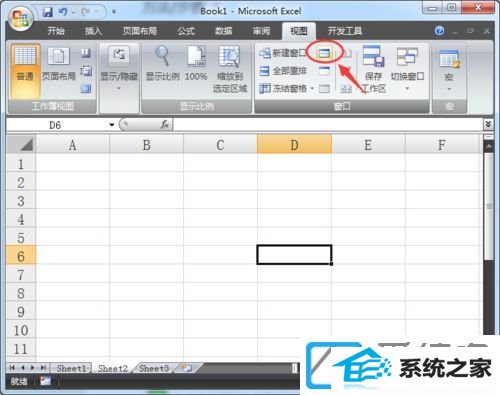
第二步:在表格区域自动弹出两条相交的线,水平线的上方和竖直线的左方都是会被固定的区域,移动到相应位置直接;

第三步:点击视图界面上的冻结窗口,弹出的菜单中选择冻结拆分窗格,这样就可以冻结窗格啦;
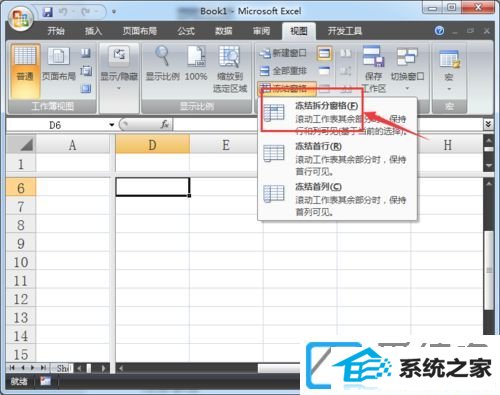
第四步:当你们移动Excel表格的时候,冻结的窗口不会移动,始终置顶显示;
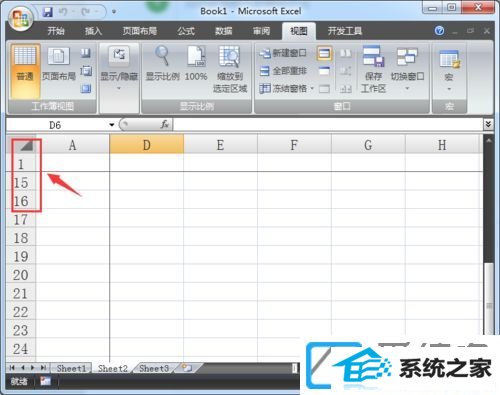
第五步:如果想要单独冻结首行或者首列的话,操作过程不需要涉及拆分的操作,在冻结窗口中,即可就有冻结首行选项;

第六步:单独冻结首行的操作,在实际应用中还是比较常用的,因此会在Excel的冻结窗口中单独配置了快捷键。

以上便是win10装机版系统Excel表格如何冻结窗口的使用办法,Excel表格当然还有其他功能等待大家发现,众多介绍内容欢迎关注爱装机。
本站发布的ghost系统与电脑软件仅为个人学习测试使用,不得用于任何商业用途,否则后果自负!